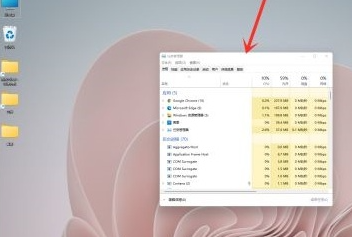win11进程管理器在哪打开?不少的用户们在升级完win11系统后发现不知道进程管理器在哪里打开?其实方法很简单的,用户们可以直接的鼠标右键然后点击开始按钮,之后就可以看到任务管理器,然后打开就可以了。下面就让小编来为用户们来仔细的介绍一下win11进程管理器的打开方法吧。
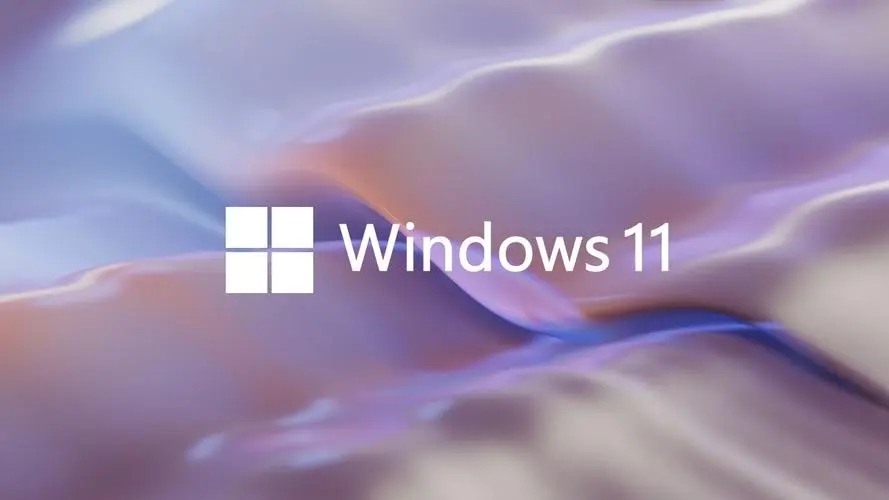
win11进程管理器怎么开方法
方法一:
1、若我们需要打开Win11的任务管理器,可先鼠标右键点击开始按钮(或按下Win+X快捷键),接着就可以看到任务管理器选项,点击打开即可。
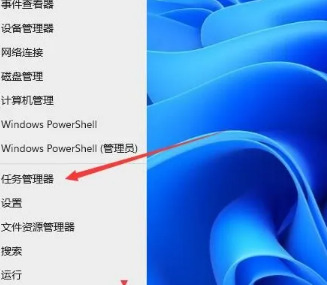
方法二:
使用CTRL+ALT+DEL组合键是一种比较传统的打开方式。
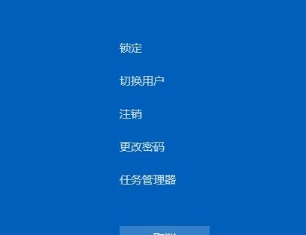
方法三:
1、使用键盘上的“ctrl+shift+esc”快捷键,同时按下三个键。
2、按下快捷键后,任务管理器会直接弹出,非常方便。
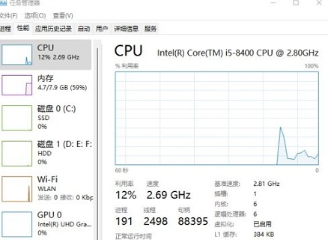
方法四:
1、在下方任务栏中,找到开始菜单右侧的搜索按钮,点击它。
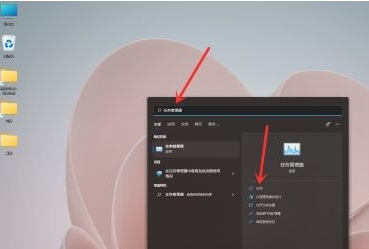
2、然后在其中搜索“任务管理器”,查找到之后,点击右侧的“打开”。
3、我们同样可以很快地打开Win11任务管理器。